
【羽昇小學堂】在 Google Meet 翻轉會議體驗!
在線上協作時,Google Meet 是大家常用的會議工具之一,但你是否有在會議進行中因為議題太多而感到亂哄哄呢?今天羽昇小學堂要分享一個實用小功能: Google Meet 分組討論,使用小技巧可以將參與者分組,同時進行多個小組討論,讓討論更有組織,節省寶貴的會議時間。

在線上協作時,Google Meet 是大家常用的會議工具之一,但你是否有在會議進行中因為議題太多而感到亂哄哄呢?今天羽昇小學堂要分享一個實用小功能: Google Meet 分組討論,使用小技巧可以將參與者分組,同時進行多個小組討論,讓討論更有組織,節省寶貴的會議時間。
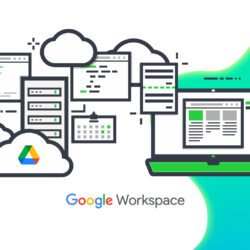
在數位化時代,電腦硬碟空間總是不夠用?別擔心!羽昇小學堂教你如何一鍵安裝 Google 雲端硬碟電腦版,你可以透過雲端硬碟電腦版,在電腦的 Windows「檔案總管」或 macOS「Finder」中,查看雲端硬碟的檔案和資料夾,解決本機端空間不足的問題,輕鬆享受雲端儲存帶來的方便與自由!隨時隨地存取你的檔案!
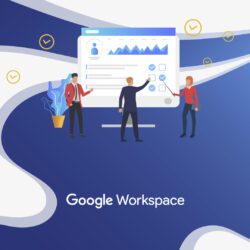
專案管理超Easy!Google Workspace 試算表時間軸讓你事半功倍!又到了解鎖 Google Workspace 新秘技時間啦!Google 試算表透過協作的功能,能輕鬆地分配執行者以及與團隊連結相關資料等等,不僅是工作的加速器,其中的時間軸功能還能一秒製作甘特圖,用更直覺的方式操控時間,專案管理事半功倍
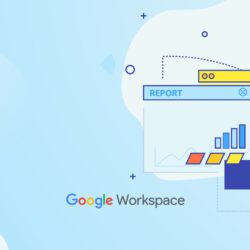
面對資訊爆炸的時代,電子化檔案需要更有效地被整理。今日小學堂想和大家分享運用 Google Workspace 的智慧連結 (smart chips) 能快速地將聯絡方式、簡報、日曆等資訊嵌入到試算表及文件中,一目瞭然的視覺化呈現,讓預覽更方便,不僅能輕鬆且快速地整合各種資訊,也不再擔心文件雜亂無章
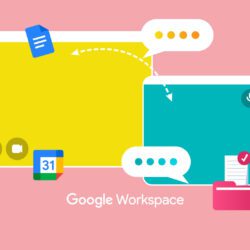
疫情後,線上會議成為團隊間溝通的重要方式!但你有沒有遇過在會議中要新增共同簡報者的困擾呢?小學堂來救援啦!別擔心,小學堂這次將分享「Google Workspace 簡報權限共享」的教學影片!讓你輕鬆掌握如何在會議中快速切換到使用者權限,解決大家共同面臨的問題!一起來提升線上協作的順暢度,讓每次會議都事半功倍!
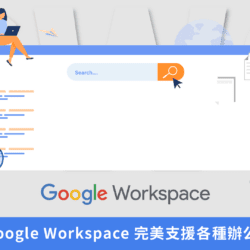
時代推動辦公型態快速蛻變,你還侷限在紙筆的辦公型態嗎?你知道透過 Cloud Search 可輕鬆查詢 Google Workspace 中所有內容包括電子郵件、日曆、文件和 Google Drive 中的檔案嗎? 你知道在 Meet 會議不須切換程式可直接投放簡報並查看備忘講稿? 本場專家將親身示範自己智慧辦公的一天
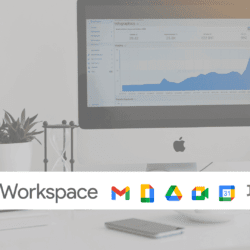
Google Workspace 在這次更新了Meet 視訊開會的「移除」功能。會議主持人或共同主持人在將使用者移除會議時,將可以額外選擇是否要禁止加入通話。 這項功能可以幫助會議主持人減少干擾會議的因素。
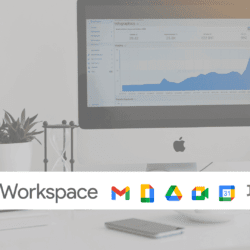
Google Workspace 在這次更新了Meet 視訊開會的「移除」功能。會議主持人或共同主持人在將使用者移除會議時,將可以額外選擇是否要禁止加入通話。 這項功能可以幫助會議主持人減少干擾會議的因素。
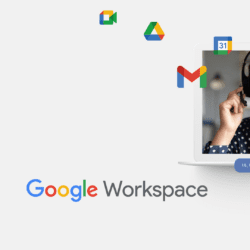
Google Workspace 教育訓練課程依據不同對象,開立使用者基礎及管理者課程,幫助學員系統化學習 Workspace 各功能,熟悉日常工作的協作工具,包含Gmail、Meet、雲端硬碟等功能設定與應用情境, 管理者也能快速上手網域、帳號、角色委派,以及應用程式、安全性的設定,輕鬆掌握未來工作新型態 !
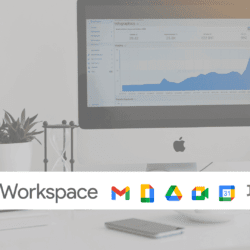
Google Meet 加入自動退出新功能當會議裡只剩一位使用者長達五分鐘時,系統就會發出提示來詢問你是否要繼續留下,若無回應超過 2 分鐘,系統就會自動幫你結束會議,有效地防止意外分享影音的狀況,並有助於減少瀏覽器的記憶體占用。